Google Maps: Πώς να αποφύγετε τους χωματόδρομους

Ανακαλύψτε πώς να αποφύγετε χωματόδρομους με τους Χάρτες Google και απολαύστε ασφαλείς διαδρομές.
Μπορείτε να δείτε τους Χάρτες Google μόνο με τρεις τρόπους. Έχετε την προεπιλεγμένη επιλογή, Δορυφόρος και Έδαφος. Εκτός από αυτό, υπάρχουν λεπτομέρειες χάρτη που μπορείτε να προσθέσετε, όπως δημόσια συγκοινωνία, Κυκλοφορία, Ποδηλασία, 3D και Stree View.
Αλλά αν είστε μεγάλος θαυμαστής της δορυφορικής προβολής και θέλετε πάντα να ανοίγουν οι Χάρτες Google σε αυτήν την επιλογή, είναι δυνατό. Με μερικά πατήματα εδώ κι εκεί, κάθε φορά που ανοίγετε τους Χάρτες Google, θα ανοίγει σε αυτήν την προβολή. Υπάρχει ένα πράγμα που πρέπει να γνωρίζετε για τη δορυφορική προβολή και χρησιμοποιεί περισσότερα δεδομένα από τα άλλα. Αλλά, εάν είστε εντάξει με αυτό, δείτε πώς μπορείτε να το αλλάξετε.
Για να έχετε πάντα ανοιχτούς τους Χάρτες Google σε δορυφορική προβολή, ανοίξτε την εφαρμογή και πατήστε στην εικόνα του προφίλ σας. Μεταβείτε στις Ρυθμίσεις και σύρετε προς τα κάτω μέχρι να δείτε την επιλογή που λέει Έναρξη Χαρτών σε Δορυφορική προβολή. Ενεργοποιήστε το και είστε έτοιμοι.
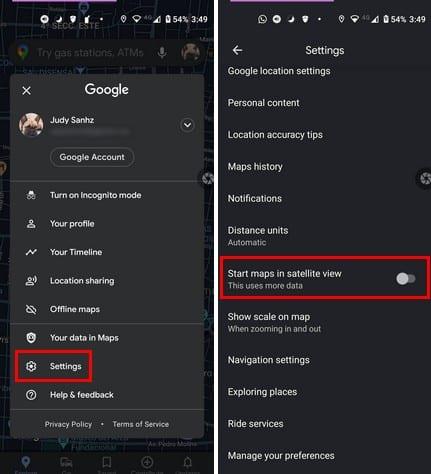
Εάν παρατηρήσετε ότι η εκκίνηση πάντα των Χαρτών Google σε δορυφορική προβολή χρησιμοποιεί πάρα πολλά δεδομένα, μπορείτε πάντα να ακολουθήσετε τα ίδια βήματα για να τα απενεργοποιήσετε. Όταν θέλετε να χρησιμοποιήσετε τη λειτουργία δορυφόρου, μπορείτε να την ενεργοποιήσετε πατώντας στο εικονίδιο Τύπος χάρτη σε σχήμα διαμαντιού με ένα V κάτω από αυτό.
Οι Χάρτες Google θα σας εμφανίσουν τις διαθέσιμες επιλογές που είναι προεπιλεγμένες, Δορυφόρος και Έδαφος.
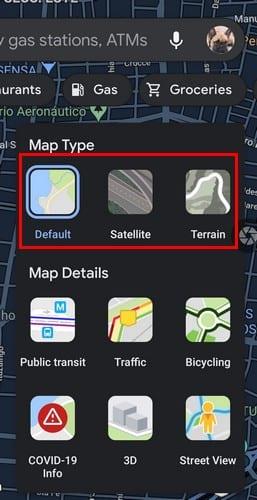
Όταν τελειώσετε, μπορείτε πάντα να το επαναφέρετε στην προεπιλογή. Εάν χρησιμοποιείτε τους Χάρτες Google σε iPad ή iPhone, πατήστε στην επιλογή Επίπεδο χάρτη και επιλέξτε Δορυφόρος. Παρόλο που δεν υπάρχει κουμπί για εναλλαγή, η εφαρμογή θα θυμάται την επιλογή σας για μελλοντική χρήση.
Όπως μπορείτε να δείτε, είναι πάντα εύκολο να έχετε τους Χάρτες Google να σας δείχνουν τους χάρτες σας σε δορυφορική προβολή. Αν δείτε ότι χρησιμοποιεί πάρα πολλά δεδομένα για τις προτιμήσεις σας, η απενεργοποίησή του είναι εξίσου εύκολη. Γιατί η δορυφορική προβολή είναι η αγαπημένη σας; Στα σχόλια παρακάτω, ενημερώστε με και μην ξεχάσετε να μοιραστείτε το άρθρο με άλλους στα μέσα κοινωνικής δικτύωσης.
Ανακαλύψτε πώς να αποφύγετε χωματόδρομους με τους Χάρτες Google και απολαύστε ασφαλείς διαδρομές.
Ρίξτε γρήγορα μια καρφίτσα στους Χάρτες Google για να βρείτε μια ακριβή τοποθεσία για κοινή χρήση με φίλους. Δείτε πώς μπορείτε να αποθέσετε μια καρφίτσα στους Χάρτες Google σε iPadOS 14, Android και Επιτραπέζιους υπολογιστές.
Είναι εύκολο να διαγράψετε ετικέτες στους Χάρτες Google. Ακολουθήστε τα βήματα που περιγράφονται παρακάτω για να διατηρήσετε τις πληροφορίες σας ενημερωμένες.
Οι Χάρτες Google διαθέτουν μια εύχρηστη λειτουργία που σας επιτρέπει να παρακολουθείτε την τοποθεσία κάποιου χρησιμοποιώντας τον αριθμό τηλεφώνου του, υπό την προϋπόθεση ότι μοιράστηκε την τοποθεσία του μαζί σας.
Οι Χάρτες Google μπορούν να εμφανίζουν πληροφορίες υψομέτρου σε υπολογιστή και κινητό. Για να χρησιμοποιήσετε αυτήν τη δυνατότητα, πρέπει να ενεργοποιήσετε την επιλογή Έδαφος.
Το κόλπο σάς επιτρέπει να βρίσκετε χώρους και τοποθεσίες στους Χάρτες Google και να εξακολουθείτε να χρησιμοποιείτε τη γνώριμη εμπειρία χρήστη της εφαρμογής Χάρτες για πλοήγηση.
Μπορείτε να κατεβάσετε και να αποθηκεύσετε χάρτες μιας περιοχής στους Χάρτες Google, ώστε να είναι πάντα διαθέσιμοι όταν είστε εκτός σύνδεσης ή σε περιοχές με ανεπαρκείς ασύρματες συνδέσεις.
Μείνετε εντός του ορίου ταχύτητας, ενεργοποιώντας τη λειτουργία ορίων ταχύτητας στους Χάρτες Google. Εδώ είναι τα βήματα που πρέπει να ακολουθήσετε.
Δείτε πώς μπορείτε να αλλάξετε τη γλώσσα των Χαρτών Google χωρίς να χρειάζεται να αγγίξετε τις ρυθμίσεις γλώσσας της συσκευής σας. Είναι πιο εύκολο από όσο νομίζετε για τη συσκευή σας Android.
Προσαρμόστε τους Χάρτες Google και αλλάξτε το εικονίδιο αυτοκινήτου ακολουθώντας αυτά τα εύκολα βήματα.
Εάν οι Χάρτες Google αποτυγχάνουν να περιστραφούν αυτόματα κατά την πλοήγηση, αυτός ο οδηγός σάς προσφέρει τρεις λύσεις για να λύσετε αυτό το πρόβλημα.
Μάθετε πώς να αποθηκεύετε τοποθεσίες στους Χάρτες Google για Android.
Οι Χάρτες Google διαθέτουν μια αποκλειστική επιλογή Μέτρησης απόστασης που σας επιτρέπει να μετράτε γρήγορα την απόσταση μεταξύ δύο σημείων.
Εάν οι Χάρτες Google δεν εμφανίζουν την προβολή δρόμου, υπάρχουν ορισμένα βήματα αντιμετώπισης προβλημάτων που μπορείτε να ακολουθήσετε για να επιλύσετε αυτό το πρόβλημα.
Θέλετε να πάρετε βενζίνη; Δείτε πού βρίσκεται το πλησιέστερο βενζινάδικο στους Χάρτες Google.
Τι γίνεται αν οι φωνητικές οδηγίες δεν λειτουργούν στους Χάρτες Google; Σε αυτόν τον οδηγό, δείξτε σας πώς μπορείτε να διορθώσετε το πρόβλημα.
Πιθανότατα να έχετε βρεθεί τουλάχιστον μία φορά σε μια κατάσταση όπου περιπλανηθήκατε στους δρόμους κρατώντας το τηλέφωνό σας ανοιχτό στους Χάρτες Google, προσπαθώντας να φτάσετε στο νέο
Το συντομότερο μονοπάτι δεν είναι απαραίτητα το πιο γρήγορο μονοπάτι. Αυτός είναι ο λόγος για τον οποίο οι Χάρτες Google ενδέχεται να μην εμφανίζουν πάντα την ταχύτερη διαδρομή ως προς την απόσταση.
Οι κωδικοί συν είναι κωδικοί που δημιουργούνται από το σύστημα Open Location Code, το οποίο είναι ένα σύστημα γεωκωδικών που χρησιμοποιείται για τον εντοπισμό οποιασδήποτε περιοχής οπουδήποτε στη γη. ο
Οι Χάρτες Google βοηθούν πολύ όταν βρίσκεστε σε διακοπές, αλλά θα ήταν ακόμα καλύτερο εάν ο χάρτης που βλέπετε είναι εξατομικευμένος για τις ανάγκες σας. Με αυτόν τον τρόπο,
Αφού κάνετε root το τηλέφωνό σας Android, έχετε πλήρη πρόσβαση στο σύστημα και μπορείτε να εκτελέσετε πολλούς τύπους εφαρμογών που απαιτούν πρόσβαση root.
Τα κουμπιά στο τηλέφωνό σας Android δεν προορίζονται μόνο για τη ρύθμιση της έντασης ήχου ή την ενεργοποίηση της οθόνης. Με μερικές απλές τροποποιήσεις, μπορούν να γίνουν συντομεύσεις για γρήγορη λήψη φωτογραφιών, παράλειψη τραγουδιών, εκκίνηση εφαρμογών ή ακόμα και ενεργοποίηση λειτουργιών έκτακτης ανάγκης.
Αν αφήσατε τον φορητό υπολογιστή σας στη δουλειά και έχετε μια επείγουσα αναφορά να στείλετε στον προϊστάμενό σας, τι πρέπει να κάνετε; Χρησιμοποιήστε το smartphone σας. Ακόμα πιο εξελιγμένο, μετατρέψτε το τηλέφωνό σας σε υπολογιστή για να κάνετε πολλαπλές εργασίες πιο εύκολα.
Το Android 16 διαθέτει γραφικά στοιχεία οθόνης κλειδώματος για να αλλάζετε την οθόνη κλειδώματος όπως θέλετε, καθιστώντας την οθόνη κλειδώματος πολύ πιο χρήσιμη.
Η λειτουργία Picture-in-Picture για Android σάς βοηθά να συρρικνώσετε το βίντεο και να το παρακολουθήσετε σε λειτουργία picture-in-picture, παρακολουθώντας το βίντεο σε μια άλλη διεπαφή, ώστε να μπορείτε να κάνετε άλλα πράγματα.
Η επεξεργασία βίντεο σε Android θα γίνει εύκολη χάρη στις καλύτερες εφαρμογές και λογισμικό επεξεργασίας βίντεο που παραθέτουμε σε αυτό το άρθρο. Βεβαιωθείτε ότι θα έχετε όμορφες, μαγικές και κομψές φωτογραφίες για να μοιραστείτε με φίλους στο Facebook ή το Instagram.
Το Android Debug Bridge (ADB) είναι ένα ισχυρό και ευέλικτο εργαλείο που σας επιτρέπει να κάνετε πολλά πράγματα, όπως εύρεση αρχείων καταγραφής, εγκατάσταση και απεγκατάσταση εφαρμογών, μεταφορά αρχείων, root και flash custom ROM, δημιουργία αντιγράφων ασφαλείας συσκευών.
Με εφαρμογές αυτόματου κλικ. Δεν θα χρειάζεται να κάνετε πολλά όταν παίζετε παιχνίδια, χρησιμοποιείτε εφαρμογές ή εργασίες που είναι διαθέσιμες στη συσκευή.
Ενώ δεν υπάρχει μαγική λύση, μικρές αλλαγές στον τρόπο φόρτισης, χρήσης και αποθήκευσης της συσκευής σας μπορούν να κάνουν μεγάλη διαφορά στην επιβράδυνση της φθοράς της μπαταρίας.
Το τηλέφωνο που αγαπούν πολλοί αυτή τη στιγμή είναι το OnePlus 13, επειδή εκτός από το ανώτερο υλικό, διαθέτει επίσης ένα χαρακτηριστικό που υπάρχει εδώ και δεκαετίες: τον αισθητήρα υπερύθρων (IR Blaster).


























